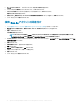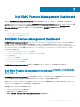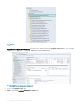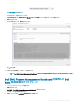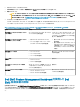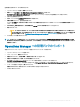Install Guide
5 Run As アカウントのタイプ: ドロップダウンリストから、コミュニティ文字列 を選択します。
6 コミュニティ文字列を 表示名: テキストボックスに入力して、次へ をクリックします。
7 コミュニティ文字列テキストボックスに正確なコミュニティ文字列を入力して、次へをクリックします。
配布セキュリティ 画面が表示されます。
8 低セキュリティ - 管理下コンピューターのすべてに資格情報を自動配布する オプションを選択して、作成 をクリックします。
9 ウィザードを完了したら、閉じる をクリックします。
複数 Run As アカウントの関連付け
1 「トラップ監視とトラップベースのユニット監視のための Operations Manager の設定」の手順 1~6 に従います。
2 Run As アカウントの追加 画面で、選択したクラス、グループ、またはオブジェクト オプションを選択します。
3 選択 > クラス をクリックします。
クラス検索 画面が表示されます。
メモ: また、コミュニティ文字列の Run As アカウントを、オブジェクトおよびグループに関連付けることもできます。詳細については、
technet.microsoft.com にある Microsoft の Operations Manager マニュアルを参照してください。
4 フィルタ(オプション) のテキストボックスにクラス名を入力します。デバイスのタイプに応じて、Dell EMC サーバ、Dell CMC/OME-M、または Dell
EMC DRAC/MC
を入力します。
5 検索 をクリックします。
6 使用可能なアイテム で、追加するクラスを選択します。
7 OK をクリックします。
8 Run As アカウントの追加 画面で、OK をクリックします。
9 管理したいクラスの各タイプに、手順 2~8 を繰返します。
10 保存 をクリックします。
11 ウィザードを完了したら、閉じる をクリックします。
32
Operations Manager 向け Dell EMC Server Management Pack スイートのインストール